Ti spiegheremo di cosa si tratta Play Store per PCInoltre, faremo un breve tour in cui ti spiegheremo come effettuare l'installazione, così in pochi minuti potrai goderti tutti i contenuti di Google Play sul tuo computer.
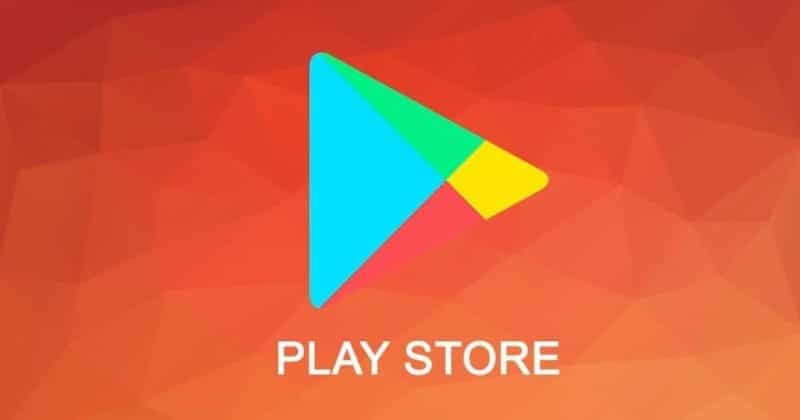
Contenuto dell'articolo
Cos'è Play Store e quali sono i vantaggi di installarlo sul PC?
Play Store è un'applicazione molto necessaria su qualsiasi dispositivo con sistema operativo Android.
Questo perché ci dà accesso alla raccolta di applicazioni, giochi e tutto il contenuto che possiamo utilizzare sul nostro dispositivo.
Parliamo sostanzialmente dello store di Google, attraverso il quale potremo accedere a qualsiasi tipo di strumento stiamo cercando, oltre ovviamente anche a elementi di intrattenimento.
Fondamentalmente, senza Play Store installato sul nostro dispositivo, è impossibile trovare applicazioni e accedervi per scaricarle e installarle.
Ma, in più, attualmente abbiamo anche la possibilità di installare Play Store per PC, riuscendo a trasferire questo strumento direttamente sul nostro computer.
Ciò comporta ovviamente numerosi vantaggi:
- Possiamo scaricare tutto il contenuto sul nostro PC.
- Avremo la possibilità di utilizzare applicazioni, giochi, ecc. Android con tastiera e mouse.
- Godremo di uno schermo più grande per questo tipo di applicazioni, giochi e contenuti.
- È un buon modo per testare le app in modo più pratico, comodo ed efficace oltre che veloce.
- Ci permette di trasferire tutto ciò che abbiamo sul nostro dispositivo direttamente sul computer.
- Potremo sfruttare la maggiore potenza del nostro PC per utilizzare tutti i contenuti più impegnativi.
- Ti permette di guadagnare punti giocando, che possiamo scambiare con regali.
Questi sono alcuni dei vantaggi derivanti dall'utilizzo del Play Store per PC, ma ovviamente prima dobbiamo sapere come integrarlo nel nostro computer.
Come utilizzare Play Store per PC
Ora spiegheremo il processo attraverso il quale potremo iniziare a utilizzare il Play Store sul nostro computer.
Di cosa ho bisogno per installare Play Store per PC
Innanzitutto, per installare Play Store per PC sul nostro computer, avremo bisogno di quanto segue:
- Avere un PC con sistema operativo Windows.
- hanno installato il Applicazione BlueStacks.
Come installare Play Store per PC
Una volta scaricato il programma di installazione dell'applicazione BlueStacks, possiamo procedere all'installazione sul nostro PC, quindi seguiremo questi passaggi:
- Eseguiamo il file di installazione BlueStacks.
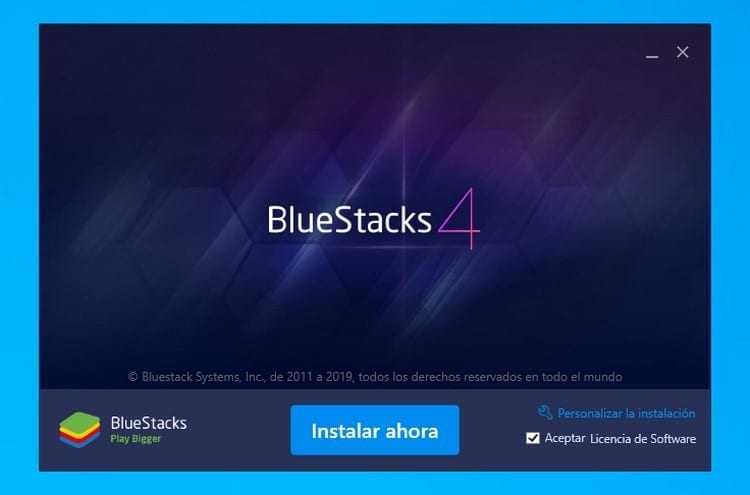
- Clicchiamo sul pulsante “installare ora".
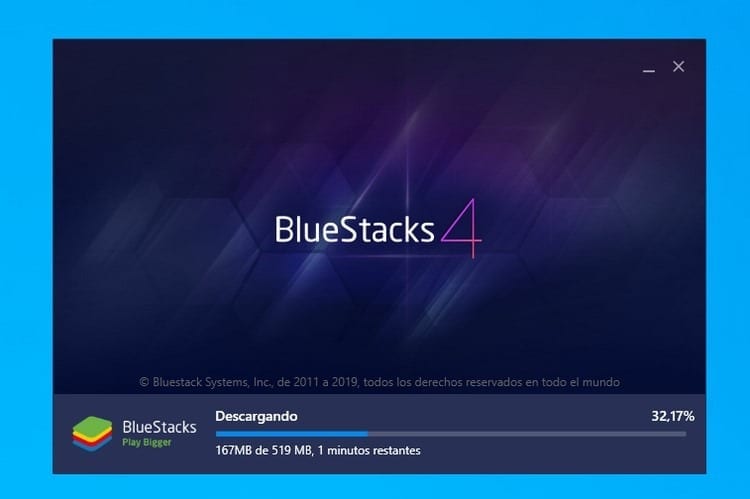
- Inizierà il download dell'ultima versione del programma e inizierà automaticamente il processo di controllo e installazione dello strumento.
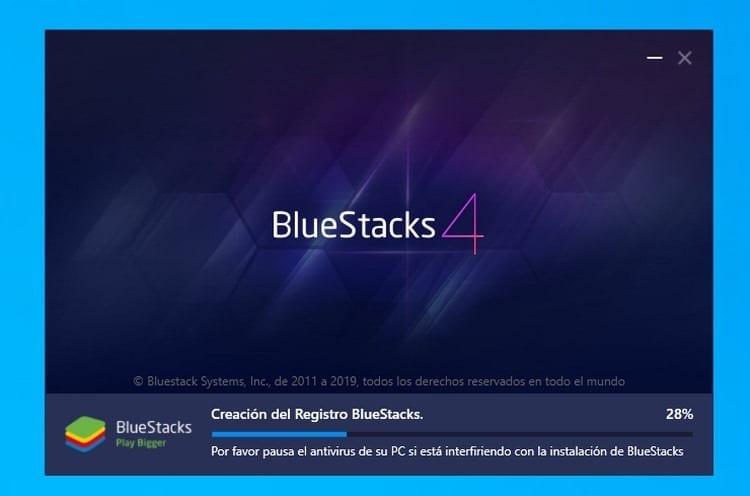
- Dopo alcuni minuti di attesa, il processo sarà terminato e il programma verrà eseguito automaticamente per la prima volta.

Come configurare il Play Store per PC per la prima volta
- Dato che è la prima volta che si avvia il programma, potrebbero essere necessari anche più di due minuti, quindi bisogna avere pazienza. Tuttavia, la prossima volta inizierà molto più velocemente, come potrai vedere.
- Trascorso questo tempo appare una finestra attraverso la quale possiamo accedere all'account di posta elettronica che abbiamo associato a Google Play, ovvero quello che utilizziamo sul nostro dispositivo con sistema operativo Android.
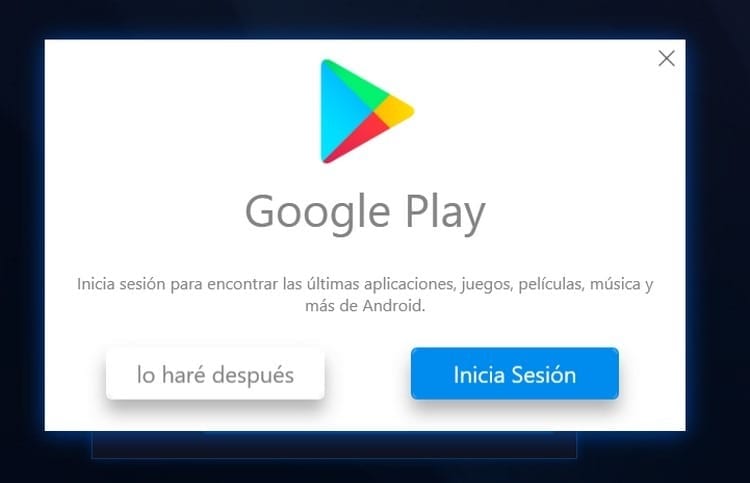
- Facciamo clic su "Accesso” e vedremo una finestra come questa:
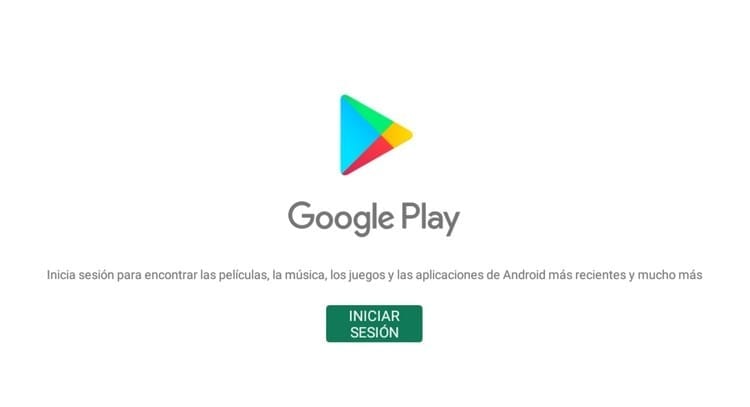
- Clicchiamo nuovamente su “Accesso" e apparirà la finestra in cui possiamo inserire l'indirizzo del nostro account Gmail:
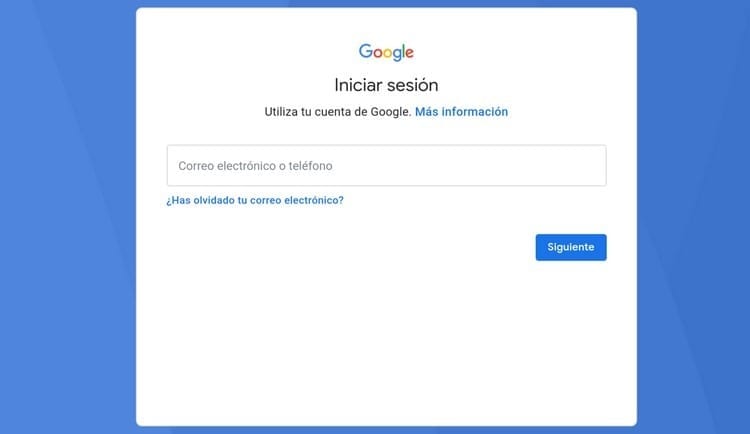
- Una volta fatto, clicchiamo su “seguente" e ora ci chiederà di inserire la password.
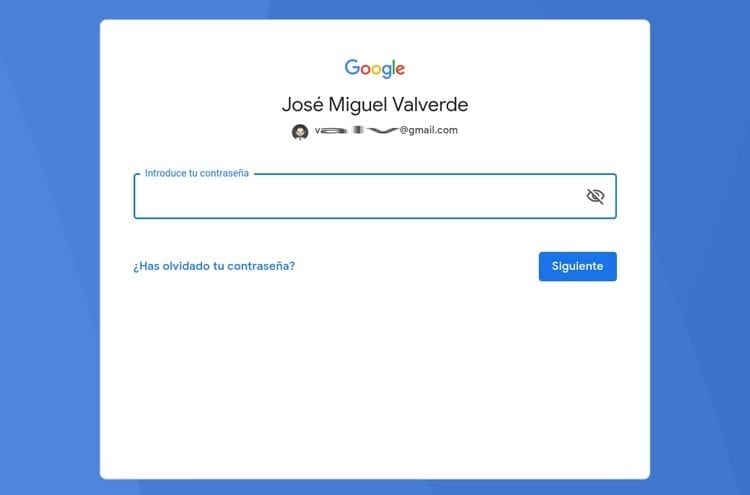
- Dobbiamo inserire la password per la nostra email Gmail, dopodiché faremo clic sul pulsante per continuare.
- Nella finestra successiva ci verrà chiesto di accettare i termini di servizio e l'informativa sulla privacy, per la quale non ci resta che cliccare sul pulsante “Accetto"
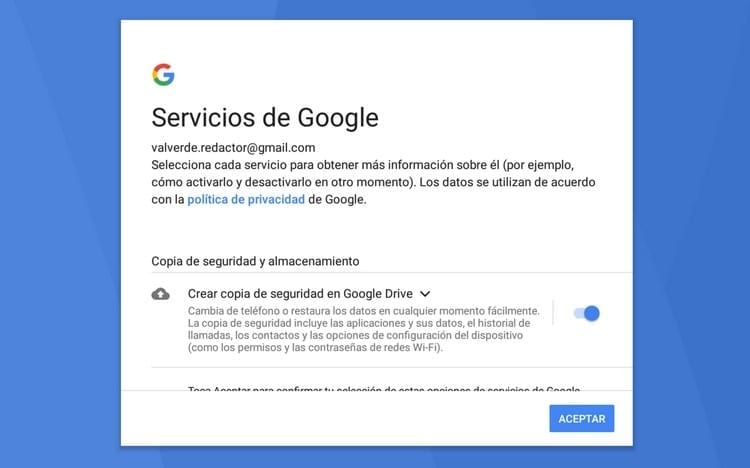
- Adesso verranno verificate le informazioni e in pochi secondi apparirà un'altra finestra che ci chiederà se vogliamo o meno creare una copia di backup su Google Drive, opzione che è attivata per impostazione predefinita, ma che possiamo disattivare in tal caso riteniamo necessario. Una volta presa la determinazione, clicchiamo su “Accettare".
- Aspettiamo ancora qualche secondo e, all'improvviso, apparirà l'interfaccia tradizionale che tutti conosciamo quando accediamo al Play Store tramite il nostro dispositivo Android, che sarà simile a questa:
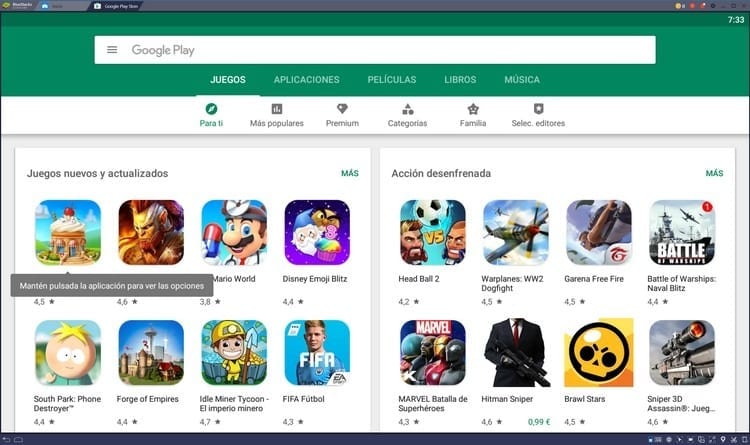
Questo è tutto ciò che dobbiamo fare, quindi d'ora in poi potremo utilizzare il motore di ricerca, le categorie o dare un'occhiata ai consigli per trovare tutte le applicazioni, i film, la musica, i libri e i giochi che ci piacciono di più.
Studente di Ingegneria Industriale e amante della scrittura e della tecnologia, da diversi anni partecipo a diverse pagine con l'obiettivo di restare sempre informato sulle ultime tendenze e contribuire con il mio granello di sabbia a questa immensa rete di diffusione che conosciamo come Internet.





